Poista Salsa virus (Viruksen Poisto-ohjeet) - helmi 2020 päivitys
Salsa viruksen Poisto-ohje
Mikä on Salsa lunnasohjelma virus?
Etkö puhu englantia? Salsa lunnasohjelma tarjoaa monikieliset lunnasviestit
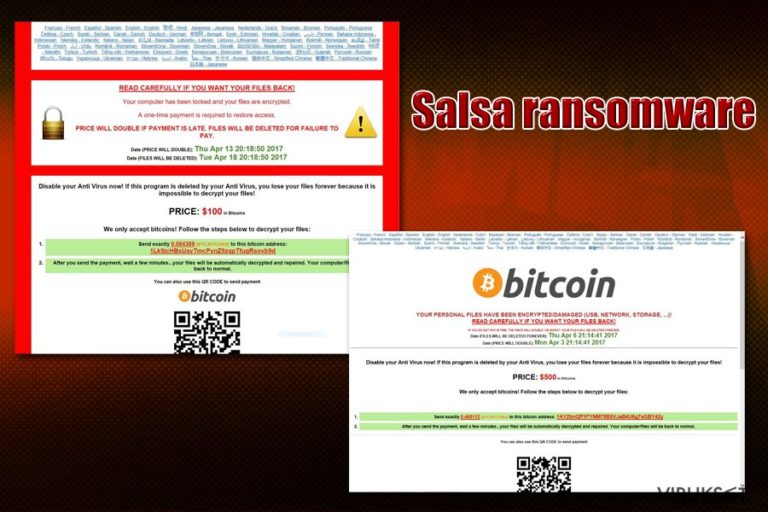
Kun Salsa virus iski käyttäjiin, niin se kiinnitti heti huomiota yhdellä erikoisella ominaisuudella. Vaikka netissä on monta tiedostoja salaavaa uhkaa, jotka antavat lunnasviesti usealla kielellä, niin Salsa lunnasohjelma tai toisin sanoen Salsa 222 virus hämmästytti nettikansaa jopa 40 kielellä. Lunnasohjelman otsikko ei eroa muista, vaatimukset kerrotaan READ TO UNLOCK FILES.salsa.html tiedostossa.
Lunnasviesti on “Click here to Unlock your files Salsa222” kansiossa. Teknisten tietojen mukaan, se liittyy haittaohjelmaan nimeltä Razy lunnasohjelma, joka tuli markkinoille viime vuonna. Jälkimmäinen uhka ei ole yhden kerran versio. Sen hakkerit ovat kehittäneet sen suureksi virus projektiksi. Vaikka saat tämän haittaohjelman, niin ei ole tarpeen totella sen vaatimuksia. On parempi vaihtoehto poistaa Salsa. Sen tekemiseen sopii FortectIntego tai Malwarebytes ohjelma.
Tämä haittaohjelma seuraa useiden viime vuonna ilmestyneiden verkkouhkien tapoja ja se muuttaa taustakuvasi lunnasviestiksi. Samalla tavalla, Salsa koettaa pelottaa käyttäjiään lisää, korvaamalla heidän taustakuvansa mustalla kuvalla, jossa on muutamia sanoja kertomassa, että uhrin tiedostot ovat saastuneet. Se kertoo aikarajan, koska uhrin pitää maksaa 500 dollaria tai 0.465112 bitcoinia.
He antavat myös ohjeet käyttäjille, jos salauksen poisto ei onnistu. Siinä tapauksessa he neuvovat käynnistämään laitteen uudelleen ja lataamaan Salsa Decrypterin kerrotulta palvelimelta. Pidä mielessäsi, että tämän tiedoston asentaminen voi saastuttaa järjestelmää yhä enemmän. Vaikka onnistut palauttamaan halutut dokumentit, niin myöhemmin voit joutua uuden verkkohyökkäyksen kohteeksi.
Se kestää kauaa, kunne käyttäjä huomaa saastuneet tiedostot, sillä ne kaikki on merkitty .salsa222 päätteellä. Toinen tämän viruksen huolestuttava ominaisuus on sen kyky poistaa varjokopiot. Tämä tekijä jättää käyttäjälle vähemmän vaihtoehtoja palautukseen. Sinun ei siitä huolimatta kannata seurata hakkerien antamia neuvoja. Siksi sinun kannattaa keskittyä Salsa222 poistoon.

Lunnasohjelman estäminen
Suurin osa lunnasohjelmista leviää roskapostin liitteinä, erityisesti .zip kansioissa. Aikaisemmin, Google julisti sodan JavaScript liitteitä vastaan. Hakkerit ovat kuitenkin löytäneet helpon tavat tämän kiertämiseksi. Petolliset liitteet voidaan liittää tupla .zip kansioihin. Salsa lunnasohjelma on huomattu myös Gen:Variant.Razy.125765, Trojan.DownLoader24.28153, a variant of Win32/Kryptik.FQQS, Gen:Variant.Razy.125765, jne. nimillä.
On myös tärkeää parantaa järjestelmäsi yleisturvallisuutta. Sen tekemiseen sinulla kannattaa olla antivirus ja haittaohjelman poistaja järjestelmässä. Palomuuri on myös kätevä olemassa. Lopuksi, tällainen suoja menee hukkaan, jos selaat roskaposteja varomattomasti ja sallit hämärät selaimen laajennukset.
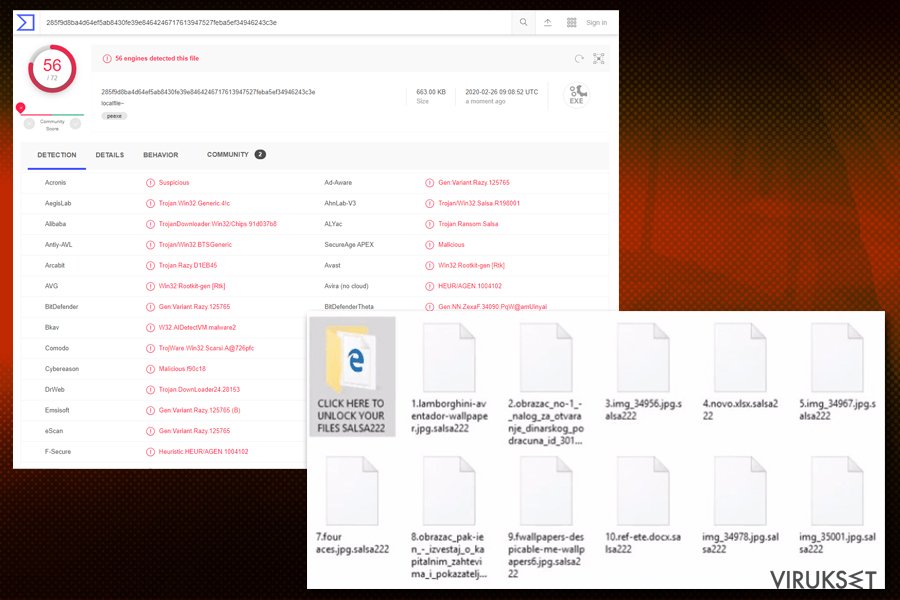
Salsa222 haittaohejlman poisto
Kun etsit vihjeitä miten poistaa Salsa tehokkaasti, niin löydät useita artikkeleita, jotka promotoivat jotain turvallisuusohjelmaa. Yleensä sinun ei kannata leikkiä lunnasohjelman kanssa manuaalisesti, sillä se usein saastuttaa ja muokkaa järjestelmä tiedostojasi. Jos et ole virustutkija, niin manuaalisella poistolla voi olla tuhoisat vaikutukset järjestelmään. Kun olet poistanut Salsa viruksen, niin voit koettaa tiedostojen palautusta. Katso sivun alaosaa, jotkut suositukset voivat toimia sinun tapauksessasi.
Manuaalinen Salsa viruksen Poisto-ohje
Lunnasohjelma: Manuaalinen lunnasohjelman poisto Vikasietotilassa
Etkö voi käynnistää haittaohjelman poistajaa? Saat pääsyn näiden askeleiden avulla.
Tärkeää! →
Manuaaliset poisto-ohjeet voivat olla liian vaikeita tavallisille tietokoneen käyttäjille. Ne vaativat edistyneitä IT-taitoja, jotta se voidaan suorittaa oikein (jos tärkeitä järjestelmätiedostoja poistetaan tai ne vahingoittuvat, niin koko Windows voi saastua), ja niiden suorittaminen voi kestää myös tuntien ajan. Siksi me todella suosittelemme käyttämään automaattista tapaa yllä mainitun sijaan.
Askel 1. Mene Vikasietotilaan Verkolla
Manuaalinen haittaohjelman poisto voidaan suorittaa helpoiten Vikasietotilassa.
Windows 7 / Vista / XP
- Klikkaa Start > Shutdown > Restart > OK.
- Kun tietokoneesi aktivoituu, aloita painamalla F8 painiketta (jos tämä ei toimi, kokeile F2, F12, Del, jne. – se kaikki riippuu emolevysi mallista) näet Advanced Boot Options ikkunan moneen kertaan.
- Valitse Safe Mode with Networking listalta.

Windows 10 / Windows 8
- Klikkaa Start hiiren oikealla painikkeella ja valitse Settings.

- Selaa alas ja valitse Update & Security.

- Ikkunan vasemmalla puolella, valitse Recovery.
- Selaa nyt alas ja löydä Advanced Startup section.
- Klikkaa Restart now.

- Valitse Troubleshoot.

- Mene Advanced options.

- Valitse Startup Settings.

- Paina Restart.
- Paina sitten 5 tai klikkaa 5) Salli Vikasietotila Verkolla.

Askel 2. Sammuta epäilyttävät prosessit
Windows Tehtävien Hallinta on hyödyllinen työkalu, joka näyttää kaikki taustaprosessit. Jos haittaohjelma käyttää prosesseja, niin sinun pitää sammuttaa ne:
- Paina Ctrl + Shift + Esc avataksesi Windows Tehtävien Hallinnan.
- Klikkaa More details.

- Selaa alas Background processes osioon ja etsi mitä tahansa epäilyttävää.
- Klikkaa hiiren oikeaa painiketta ja valitse Open file location.

- Mene takaisin prosessiin, klikkaa oikealla ja valitse End Task.

- Poista vaarallisen kansion sisältö.
Askel 3. Tarkista ohjelmien Käynnistys
- Paina Ctrl + Shift + Esc avataksesi Windows Tehtävien Hallinnan.
- Mene Startup välilehteen.
- Klikkaa oikealla epäilyttävää ohjelmaa ja valitse Disable.

Askel 4. Poista viruksen tiedostot
Haittaohjelman tiedostot voidaan löytää eri paikoista tietokoneeltasi. Tässä ohjeet, jotka voivat auttaa sinua löytämään ne:
- Kirjoita Disk Cleanup Windows hakuun ja paina Enter.

- Valitse kovalevy, jonka haluat puhdistaa (C: on päälevy ensisijaisesti ja siellä haittatiedostot yleensä ovat).
- Etsi Poistettavia Tiedostoja listalta ja valitse seuraava:
Temporary Internet Files
Downloads
Recycle Bin
Temporary files - Valitse Clean up system files.

- Voit etsiä myös muita vaarallisia tiedostoja, jotka piileskelevät seuraavissa kansioissa (kirjoita nämä merkinnät Windows Hakuun ja paina Enter):
%AppData%
%LocalAppData%
%ProgramData%
%WinDir%
Kun olet valmis, käynnistä PC normaalissa tilassa.
Poista Salsa käyttäen System Restore
-
Askel 1: Käynnistä tietokoneesi uudelleen Safe Mode with Command Prompt
Windows 7 / Vista / XP- Klikkaa Start → Shutdown → Restart → OK.
- Kun tietokoneesi aktivoituu niin ala painamaan F8 toistuvasti kunnes näet Advanced Boot Options ikkunan.
-
Valitse Command Prompt listalta

Windows 10 / Windows 8- Paina Power painiketta Windows kirjautumisruudussa. Nyt paina ja pidä Shift mikä on näppäimistössäsi ja klikkaa Restart.
- Valitse sitten Troubleshoot → Advanced options → Startup Settings ja paina lopuksi Restart
-
Kun tietokoneesi aktivoituu, valitse Enable Safe Mode with Command Prompt, Startup Settings ikkunassa.

-
Askel 2: Palauta järjestelmän tiedostot ja asetukset
-
Kun Command Prompt ikkuna ilmaantuu, kirjoita cd restore ja klikkaa Enter.

-
Kirjoita sitten rstrui.exe ja paina Enter uudelleen..

-
Kun uusi ikkuna avautuu, klikkaa Next ja valitse haluamasi palautuspiste joka on ennen Salsa pääsyä koneelle. Klikkaa sen jälkeen Next.


-
Klikkaa nyt Yes aloittaaksesi järjestelmän palautuksen

-
Kun Command Prompt ikkuna ilmaantuu, kirjoita cd restore ja klikkaa Enter.
Bonus: Palauta tiedostosi
Ohjeiden jotka ovat yllä, pitäisi auttaa sinua poistamaan Salsa tietokoneeltasi. Salattujen tiedostojen palauttamiseksi, me suosittelemme käyttämään yksityiskohtaisia ohjeita jotka virukset.fi turvallisuusasiantuntijat ovat luoneetJos tiedostosi ovat joutuneet Salsa salaamaksi niin voit käyttää useita tapoja niiden palauttamiseksi
Onko hyödyllistä asentaa Data Recovery Pro?
Tämän ohjelman sanotaan palauttavan vahingoittuneet tiedostot ja kadonneet sähköpostit.
- Lataa Data Recovery Pro;
- Seuraa askeleita Data Recovery Asetuksissa ja asenna ohjelma tietokoneellesi
- Käynnistä se ja tarkista tietokoneesi tiedostojen varalta jotka Salsa lunnasohjelma on salannut
- Palaute ne
Käytä Windows Previous Versions ominaisuutta
Jos järjestelmän Palautus on ollut käytössä, niin voit palauttaa osan tiedostoista seuraamalla alla ehdotettuja linkkejä.
- Etsi salattu tiedosto joka sinun pitää palauttaa ja klikkaa sitä hiiren oikealla painikkeella
- Valitse “Properties” ja mene “Previous versions” välilehteen;
- Tarkista täällä kaikki tiedostosta saatavilla olevat kopiot kansiossa “Folder versions”. Sinun pitää valita versio jonka haluat palauttaa ja klikata “Restore”.
Salsa222 Decrypter
Älä tule houkutelluksi rikollisten suositteleman ohjelman lataamiseen. Palautettuja tiedostoja vastaan voit olla helpompi kohde tuleville lunnasohjelma hyökkäyksille.
Lopuksi, sinun kannattaa aina ajatella suojautumista krypto-lunnasohjelmia vastaan. Voidaksesi suojella tietokonettasi Salsa ja muita lunnasohjelmia vastaan, käytä maineikasta haittaohjelman poistajaa, kuten FortectIntego, SpyHunter 5Combo Cleaner tai Malwarebytes.
Suositeltavaa sinulle
Älä anna hallituksen vakoilla sinua
Hallituksella on useita ongelmia, mitä tulee käyttäjien tietojen seuraamiseen ja asukkaiden vakoiluun, joten sinun kannattaa ottaa tämä huomioon ja oppia lisää hämärien tietojen keräystavoista. Vältä ei-toivottua hallituksen seurantaa tai vakoilua ja ole täysin nimetön internetissä.
Voit valita eri sijainnin, kun menet verkkoon ja käyt käsiksi materiaalin, jota haluat ilman sisältörajoituksia. Voit helposti nauttia riskittömästä internetyhteydestä pelkäämättä hakkerointia, kun käytät Private Internet Access VPN palvelua.
Hallitse tietoja joihin hallitus tai muu toivomaton osapuoli voi päästä käsiksi ja selata nettiä ilman vakoilua. Vaikka et ota osaa laittomiin toimiin tai luotat valitsemiisi palveluihin, alustoihin, epäilet omaa turvallisuuttasi ja teet varotoimia käyttämällä VPN palvelua.
Varmuuskopioi tiedot myöhempää käyttöä varten, haittaohjelmahyökkäyksen varalta
Tietokoneen käyttäjät voivat kärsiä useista menetyksistä verkkotartuntojen takia tai omien virheiden takia. Haittaohjelman luomat ohjelmaongelmat tai suorat tietojen menetykset salauksen takia, voi johtaa ongelmiin laitteellasi tai pysyviin vahinkoihin. Kun sinulla on kunnolliset päivitetyt varmuuskopiot, voit helposti palauttaa ne sellaisen tapahtuman jälkeen ja palata töihin.
On tärkeää luoda päivityksiä varmuuskopioistasi, kun laitteeseen tehdään muutoksia, jotta voit päästä takaisin pisteeseen, jossa työskentelit haittaohjelman tehdessä muutoksia tai ongelmat laitteella aiheuttavat tiedostojen tai suorituskyvyn saastumisen. Luota tällaiseen käytökseen ja tee tietojen varmuuskopioinnista päivittäinen tai viikoittainen tapa.
Kun sinulla on aikaisempi versio jokaisesta tärkeästä dokumentista tai projektista, niin voit välttää turhautumisen ja hajoamiset. Se on kätevää, kun haittaohjelma tapahtuu yllättäen. Käytä Data Recovery Pro järjestelmän palautukseen.







